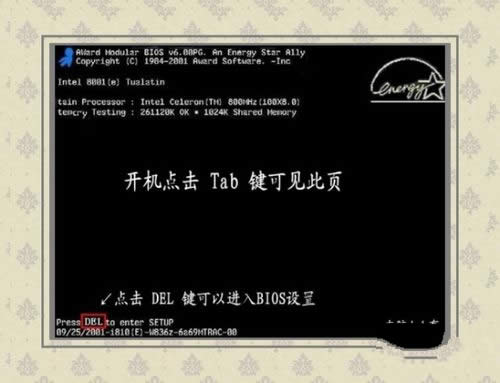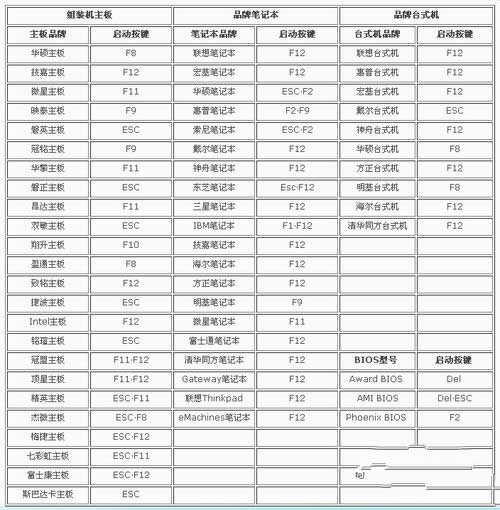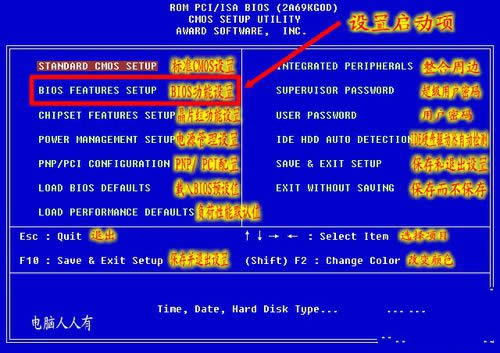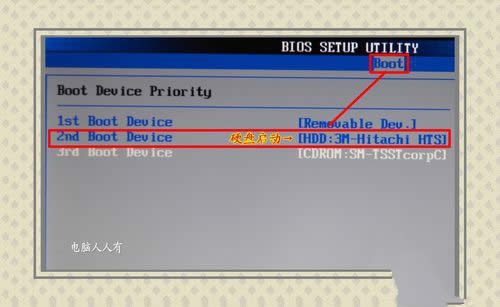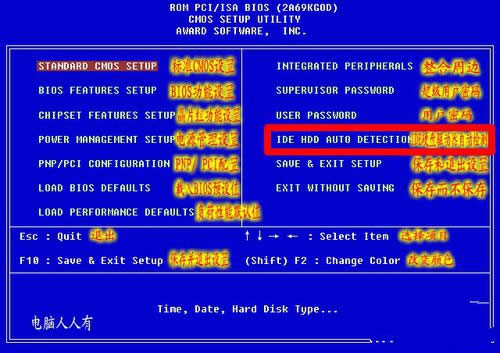bios設置硬盤打開安裝圖文教程(圖解)
發布時間:2022-04-14 文章來源:xp下載站 瀏覽:
|
系統軟件是指控制和協調計算機及外部設備,支持應用軟件開發和運行的系統,是無需用戶干預的各種程序的集合,主要功能是調度,監控和維護計算機系統;負責管理計算機系統中各種獨立的硬件,使得它們可以協調工作。系統軟件使得計算機使用者和其他軟件將計算機當作一個整體而不需要顧及到底層每個硬件是如何工作的。 如何進入bios設置硬盤啟動安裝系統呢?啟動bios硬盤對于英文洋碼一竅不通的新手們來說是主要難題。但是,這也有竅門的,開機(一閃而過)注意第一屏左下角,會有進入BIOS按鍵提示。接著就來為你演示啟動bios設置硬盤技巧。 怎么把bios設置硬盤啟動設置成第一啟動項呢?因為不同品牌的電腦進入BIOS的按鍵也不一樣。相信網友們對于設置bios啟動硬盤一定非常困惑,故此,小編就來詳細講解一下設置BIOS啟動的操作步驟。 進入BIOS:
bios設置硬盤啟動圖解詳情(1) 如一開機沒有進入BIOS的鍵值提示,取而代之的是品牌機的Logo,可參閱以下列表:不是品牌機可參閱主板設置。通常可通過按Esc、Del、F2、F12等鍵進入BIOS的設置界面。
bios設置硬盤啟動圖解詳情(2)
bios設置硬盤啟動圖解詳情(3) 硬盤啟動bios: 電腦安裝了操作系統,正常的情況下都是默認bios設置硬盤啟動為第一啟動。盡管BIOS菜單中表述的方式不同,但都有規律可循,比如進入下圖界面,可以點開BIOS FEATURES SETUP BIOS 功能設定 分菜單進行設置啟動項。
bios設置硬盤啟動圖解詳情(4) 有些 BIOS 會有 Boot 分項,點進去就是啟動項的設置界面。硬盤的菜單會有不同,諸如HDD、IDE、SATA、Hard Disk等提示就是指硬盤為啟動項。使用上下鍵將其調整到最上面的一行,按回車鍵(Enter)予以確認,再按F10鍵保存退出BIOS的設置,重啟電腦就會讀硬盤。
bios設置硬盤啟動圖解詳情(5) 有時候開機不了,可能是硬盤不被BIOS識別,進入BIOS設置界面,選擇IDE HDD AUTO DETECTION IDE 硬盤驅動器自動檢測分菜單,查看這里是否能夠認硬盤?如果這里沒有硬盤的訊息,那就是硬盤毀損或者數據線接觸不良,重新插拔一下硬盤惑者數據線來排除故障。
bios設置硬盤啟動圖解詳情(6) 如果一安裝操作系統,重啟之后電腦立刻藍屏,有可能是硬盤模式不對了,這種情況多見于Windows XP轉換Windows7操作系統之后出現的。這個問題可以在BIOS中設置硬盤模式來解決:SATA模式(AHCI增強模式)適合Windows7、8操作系統;IDE(兼容模式)適合Windows XP操作系統。
bios設置硬盤啟動圖解詳情(7) 這就是關于bios設置硬盤啟動的內容了,不過老電腦可能沒有u盤啟動的選項,因為那時候還沒有u盤或者尚未普及。筆記本因為小型化的緣故,可能已經將光驅簡化掉了,所以在設置BIOS啟動項設置中也沒有光驅啟動的選擇項。還有些設置bios啟動硬盤界面里沒有U盤選擇項,那是因為u盤還沒有插上的緣故,所以,有些BIOS智能地不顯示USB選擇項。而插上u盤,再重啟電腦進入bios設置硬盤啟動界面,就會有USB設置項的相關訊息了,也有的菜單只顯示某品牌的u盤芯片(菜單中并沒有USB字樣),那就是u盤啟動項。 系統軟件一般是在計算機系統購買時隨機攜帶的,也可以根據需要另行安裝。 |